Color management, похоже, одна из самых темных вещей для понимания. Такое вот у меня сложилось впечатление за уже довольно много лет, что я слежу за этим сообществом, вопросами и проблемами, поднимаемыми в нем. Причем, пользоваться им пытаются многие, но далеко не у всех получается, даже у тех, кому это надо было бы знать на зубок по долгу службы.
Одно из довольно распространенных заблуждений — использование профиля монитора в попытке избежать проблем с цветом при экспорте файлов без профиля (скажем, для web). Совсем недавно был у меня спор на эту тему, и я тогда решил, что надо, наконец, написать толковое разъяснение, почему этого делать не надо.
Есть такое понятие как цветовой охват — совокупность всех оттенков цвета, которые могут быть представлены на данном устройстве, или на данном носителе (бумага, например), или в рамках данной абстрактной цветовой модели. Не важно где, но это характеристика, которая говорит нам о том, какие из тех цветов, которые в принципе может видеть человеческий глаз можно в таких-то конкретных условиях увидеть, а какие нельзя.
Monitor Colour Accuracy Explained — sRGB, DCI P3, DeltaE and more!
Вот эта штука называется цветовой диаграммой CIE xy 1931:
Она условно представляет все оттенки цветов, которые теоретически может видеть человеческий глаз. Поддробнее о ней вы можете почитать тут.
Цветовой охват устройства или чего угодно описывается профилем. Профиль это, условно говоря, такая табличка, где записано, что это устройство может показать, а чего оно не может показать в плане цвета. Вот, скажем, цветовой охват абстрактного цветового профиля sRGB:
Все, что внутри треугольника, может быть отображено при работе с этим профилем, остальное — нет.
Я не зря выделил слово «абстрактного» выше. Дело в том, что sRGB (как и Adobe RGB, ProPhoto RGB) и т.п. — это абстрактные цветовые профили, в противоположность профилям реальных физических устройств. Это означает, что профили эти сделаны из несколько других соображений — не просто для того, чтобы учесть особенности какого-то устройства или носителя. Вот, например, ProPhoto RGB делался специально из расчета потребностей людей работающих с цифровой обработкой фотографий. Для чего делался sRGB — чуть ниже.
А есть профили реальных физических устройств. Например, мониторов. Они получаются не какими-то абстрактными математическими построениями, а измерением характеристик конкретных устройств аппаратными средствами. Вот, скажем, цветовой охват трех конкретных устройств и их соотношение с охватом sRGB:
Желтый — Samsung SyncMaster XL20, синий — Samsung SyncMaster 913N, красный — абстрактный sRGB, цианистый — ноутбук Asus M50S. Треугольнички эти я взял не от балды. Это результаты измерений, сделанные людьми, которым я в этом плане доверяю, в процессе тестирования мониторов. Можете посмотреть, что и как они меряли.
Как видите, разница весьма значительная. XL20 — новый крутой монитор расширенного цветового охвата, 913N — стандартный по нынешним временам ЖК-монитор и его охват примерно соответствует охвату sRGB (это, кстати, неспроста — чуть ниже к этому вернусь), ну, а ноутбук он и есть ноутбук — хороших в плане цветопередачи матриц туда, увы, не ставят.
WHY YOU NEED A 100% sRGB REC.709 MONITOR!
Теперь давайте перейдем непосредственно к нашей проблеме.
Допустим, вы крутейший дизайнер и у вас стоит крутейший монитор расширенного цветового охвата, как, например, у Samsung XL20. Только, вот, вы с какого-то перепуга решили поставить в качестве рабочего пространства пресет «Monitor color», ну, или просто ручками — профиль вашего монитора. Это, в принципе, еще полбеды, если вы не забываете перед сохранением вашего великого творчества для какого-то очень крутого сайта конвертировать картинку в sRGB. Но некоторые товариши этого не делают! Мотивация такая: «а зачем это, если у картинки все равно профиля не будет».
Посмотрите внимательно на эти треугольнички наверху. Вот, вы накрутили свою крутую картинку под своим крутым профилем, а потом сохранили ее как есть. И какие цвета увидит пользователь Вася Пупкин со своего домашнего SyncMaster 913N? А какие цвета увидит ваш заказчик со своего ноутбука Asus M50S?
Допустим, обратная ситуация — вы работаете на каком-то убитом мониторе, у которого охват не сильно от ноутбучного отличается (ну, не всем дизайнерам одинаково везет!). С одной стороны, использование профиля монитора в качестве рабочего не грозит вам опасностью вылезти за рамки цветопередачи других мониторов. Но, зачем вы сами себя в своей работе загоняете в такие рамки?
Посмотрите на цветопередачу Asus M50S — там нет ни настояшего синего, ни настоящего красного, ни настоящего зеленого. Есть только синеватый, зеленоватый и красноватый. И в вашей картинке, которую вы делаете будет то же самое. Да, ваш собственный монитор не показывает этих цветов.
Но кто-то другой с более хорошим монитором мог бы их увидеть, если бы вы работали в более широком цветовом профиле! Хотя, правильнее было бы, конечно, сменить монитор.
И вот теперь мы поговорим о том, что такое sRGB, и зачем оно надо.
sRGB — это абстрактное цветовое пространство, которое придумали HP и Microsoft в первую очередь для использованиях с мониторами и принтерами обычных пользователей (а не гиков-дизайнеров) и в интернете (для веб-графики). Пространство sRGB специально смоделировано так, чтобы отражать цветовой охват типичного монитора в обычных для типичного дома или офиса условиях освещения. Практически весь софт на данный момент, который не имеет каких-то навороченных систем управления цветом, которые есть у фотошопа, например, отображает все картинки, исходя из предположения, что он работает в пространстве sRGB и, соответственно, расчитывает именно на этот цветовой охват. При этом де факто считается, что если у картинки нет профиля, то ее профилем следует считать профиль sRGB.
Что это все значит. Это значит, что если вы перед сохранением, например, для web вашу картинку конвертнули из вашего рабочего профиля в sRGB (или с самого начала делали ее в sRGB), то вы можете быть уверены, что большая часть заранее неизвестных вам мониторов и программ отобразят цвета вашей картинки более-менее верно. Да, это все работает только до некоторой степени.
Например, как можно видеть выше ноутбук Asus M50S никогда эти цвета верно не отобразит. Однако с большинстом мониторов и программ все будет ОК. Что делать? В свое время никто и не думал сразу везде ввести нормальный color management — и во всех программах, и в интернете вообще. Потом пришлось придумать такую затычку, как sRGB.
Однако, эта затычка лучше, чем все другое, что вы можете придумать. Например, даже к Asus M50S sRGB гораздо ближе, чем SyncMaster XL20, поэтому будет меньше цветовых искажений даже там.
Кто-то может сказать, что «ну, мой монитор и так примерно sRGB соответствует, поэтому мне даже лень лезть в color settings». В принципе, да. Если соответсвует, то можно профилем монитора пользоваться как заменителем. Но вы уверены насчет цветового охвата своего монитора? Вы его замеряли?
Вы его хотя бы откалибровали для начала? 8)
1) Если вы работаете исключительно под web и не занимаетесь при этом серьезной цифровой обработкой фото, то ставьте в качестве рабочего sRGB и не парьтесь. Все будет с вашими картинками хорошо.
2) Если вам требуется действительно широкий цветовой охват (полиграфия, фотография), то ставьте в качестве рабочего Adobe RGB (1998) или даже ProPhoto RGB (что еще шире), но не забудьте тогда правильным образом настроить color management и не забывайте про необходимость конвертации в sRGB, если вы отправляете копию картинки куда-то, где нет color management (web, почта заказчика и т.п.). Как правильно все настроить — смотри по ссылкам в конце.
3) Не пользуйтесь профилями реальных устройств в качестве рабочего, если вы не знаете точно, каков их цветовой охват, и чем вам этот охват грозит. Пользуйте, абстрактными профилями и правильно настраивайте color management. Профиль реального устройства должен быть загружен в систему управления цветом вашей операционной системы при калибровке.
В Windows это находится по адресу Start — Settings — Control panel — Display — Settings — Advanced — Color management. Вот это место для профиля вашего монитора. И Adobe Gamma или, например, Quick Monitor Profile загружают его именно туда. И они абсолютно правы. Туда же его поставит и софт аппаратного калибратора.
Ну, допустим, я вас не убедил, и в по-прежнему считаете, что я лох педальный, а вы тут весь в белом стоите красивый. Давайте посмотрим, что по этому поводу думают сами разработчики Adobe Creative Suite.
Кстати! Самое смешное возражение, которое я слышал было таким: «Ну, у Фотошопа даже пресет такой есть — Monitor Color — значит, они предполагают, что пользоваться этим правильно и нужно».
Дружок! Хочешь я расскажу тебе сказку У Фотошопа много всяких пресетов. Он, например, вполне позволит тебе сохранить твою глянцевую рекламу на две полосы в журнале Glamour в JPEG с quality = 10% и 72 dpi и в таком виде отправить ее в типографию. Но ты ведь не станешь так делать, правда? Скажи, что не станешь, а то я расскажу тебе сказку напишу твоему боссу письмо с подробным объяснением, почему он должен тебя немедленно уволить.
Так вот. Вернемся к нашим баранам разрабочикам Creative Suite CS3. Открываем Adobe Bridge. В меню выбираем Edit -> Creative Suite Color Settings и читаем английским по белому:
Из этого, по-моему, абсолютно ясно, для чего разработчики предполагают использовать этот пресет. Они скромно умолчали о том, что для RGB это тоже не очень подходит, потому что в принципе оно подходит. Но все недостатки я выше разъяснил. Решать, что вам надо, только вам самим.
Удачного вам color management, синего неба, зеленой травы и красных помидоров!
Источник: ru-photoshop.livejournal.com
Цветовой профиль и пространства: основные понятия
Работая с цифровыми изображениями, мы рано или поздно сталкиваемся с вопросами, касающимися воспроизведения цветов. Наиболее распространенные из них такие: «Почему на разных мониторах одна и та же картинка выглядит по-разному?», «Почему при печати я вижу другие цвета, не такие, как на мониторе?», «Почему после загрузки в интернет картинка стала выглядеть не так, как в фотошопе?»…
Все эти вопросы имеют отношение к теме нашей статьи. Давайте попробуем с ними разобраться.
Каждое устройство отображения может воспроизводить определенный набор цветов (он называется цветовым охватом устройства, по-английски gamut). Цветовые охваты различных устройств могут заметно отличаться, а цвета, выходящие за границу общего охвата не будут одинаково отображаться на двух устройствах. Например, монитор может отобразить часть цветов, которые недоступны принтеру, и наоборот. Как правило, мониторы лучше отображают светлые яркие цвета (это связано с тем, что изображение на них подсвечивается!). Более того, у разных моделей однотипных устройств (например, мониторов) цветовой охват тоже может сильно различаться.
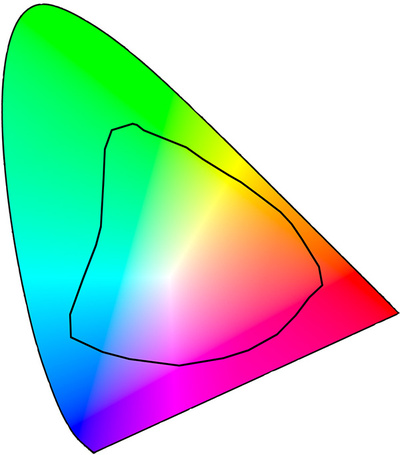
Цветовой охват среднего струйного принтера. Картинка довольно условная, т.к. один и тот же принтер будет иметь различный охват в зависимости от используемых чернил и бумаги.
Цветное поле — область видимых цветов
**Стандартные цветовые пространства
Для того, чтобы внести определенность в работу с цветом, были «придуманы» абстрактные цветовые пространства — не привязанные к конкретным устройствам. Наиболее известных и распространенных абстрактных пространств три: * sRGB. Это довольно узкое пространство, поэтому практически любой монитор может отобразить все его цвета.
Цветовое пространство sRGB является стандартом де-факто для Интернета (и печати изображений во многих фотолабораториях); * Adobe RGB (1998). Это пространство гораздо шире, соответственно, искажений цвета при работе возникает меньше. Оно хорошо приспособлено для подготовки изображений к печати. Однако нужно учитывать, что далеко не каждый монитор способен отобразить все цвета этого пространства. * ProPhoto RGB. Его цветовой охват настолько велик, что включает в себя цвета, которые не воспринимаются человеческим глазом и даже вообще не существуют в природе!
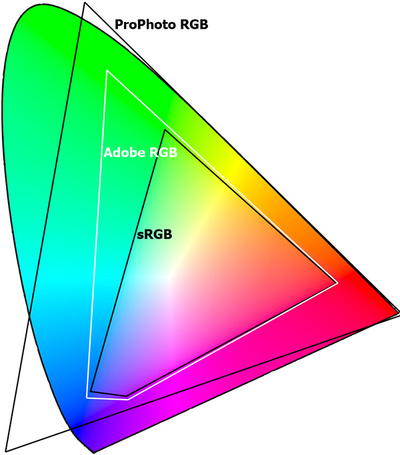
Сравнение цветовых охватов абстрактных цветовых пространств.
Цветное поле — область видимых цветов
Возникает резонный вопрос — так какое же пространство выбрать для работы?
**Подготовка изображений к публикации в Интернете
Если вы планируете загружать обработанные снимки в Интернет или печатать их в фотолаборатории, обязательно (!) преобразовывайте их в пространство sRGB. Дело в том, что многие браузеры считают, что все изображения должны быть в sRGB, и если картинка окажется в другом профиле, то цвет заметно исказится.
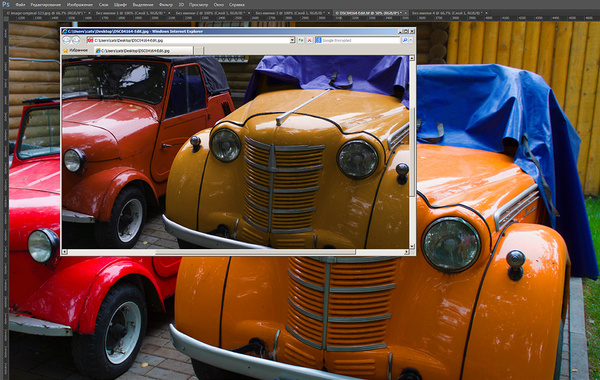
Одна и та же картинка в Photoshop и в браузере. Обратите внимание на разницу в цветах!
Если вы работаете в Photoshop, это делается командой меню Редактирование > Преобразовать в профиль (Edit > Convert to Profile). Из многообразия вариантов в списке Целевое пространство (Target Space) надо выбрать sRGB (см. рис.).
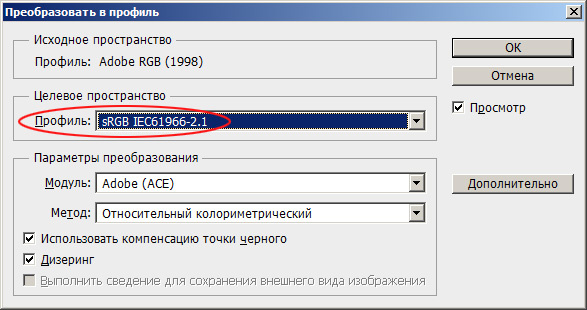
Преобразование изображения в профиль sRGB в Photoshop
Другой вариант — сохранять изображения командой Файл > Сохранить для веб (File > Save for Web), в этом случае в диалоге сохранения (слева) надо установить флажок Преобразовать в sRGB (Convert to sRGB).

Преобразование изображения в профиль sRGB при сохранении «для веб»
Если вы используете Lightroom, то в диалоге экспорта также следует выставить sRGB — эта настройка выполняется в секции File Settings.
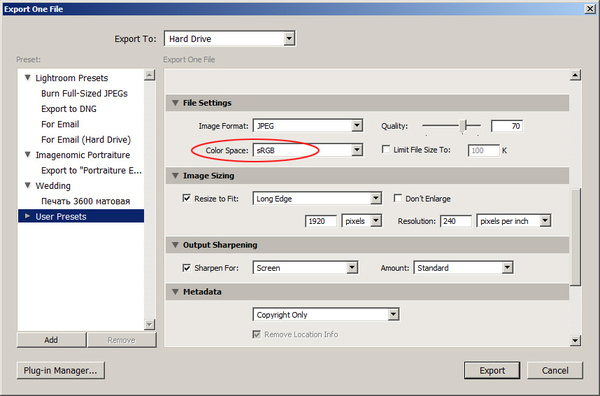
Настройка цветового профиля при экспорте в Lightroom
Если вы используете другой редактор, там тоже нужно выставить настройки аналогичным образом.
**Когда нужны более широкие пространства?
Если вы используете монитор с широким цветовым охватом, печатаете свои фотоработы на высококачественных фотопринтерах или фотомашинах типа Durst, имеет смысл сохранять работы в более широком пространстве Adobe RGB. Но имейте в виду, что визуально разница будет видна далеко не на всех сюжетах (в сравнении с sRGB).
**Резюмируя сказанное, отметим: если у вас нет веских оснований использовать другие цветовые пространства, имеет смысл работать в sRGB.
Источник: prophotos.ru